Ota käyttöön 'Sähköposti' -vaihtoehto Excelissä ja Wordissa 365

Opetusohjelma, jossa selitetään, kuinka lisätään sähköpostivaihtoehto Microsoft Excelin ja Wordin 365 työkalupalkkiin.
Jos olet tiimin omistaja, voit poistaa jonkun tiimistäsi milloin tahansa Microsoft Teamsissa. Prosessi on nopea ja helppo. Näin
Varmista, että IT-järjestelmänvalvojasi on asettanut sinut tiimin omistajaksi. Jos et ole tiimin omistaja, et voi poistaa ketään tiimistä
Napsauta tiimin nimeä Microsoft Teamsin sivupalkissa
Napsauta Lisää vaihtoehtoja… ja sen jälkeen Hallinnoi ryhmää ja sitten Jäsenet.
Näet tiimin jäsenluettelon. Voit napsauttaa X-painiketta poistettavan henkilön nimen oikeassa reunassa
Kun lisäät ihmisiä Microsoft Teams -tiimiin, aloitat oikeat keskustelut ja varmistat, että pystyt pitämään työntekijäsi työnkulussa. Mutta mitä tapahtuu, jos lisäät jonkun väärään joukkueeseen? Olet ehkä vahingossa lisännyt tiimiin jonkun, joka ei kuulu joukkoon --- sanotaanko tavallinen työntekijä tiimissä, joka on suunniteltu vain esimiehille.
Ei kuitenkaan syytä huoleen. Jos olet tiimin omistaja, voit poistaa jonkun tiimistäsi milloin tahansa. Prosessi on nopea ja helppo. Näin voit poistaa jonkun Microsoft Teamsin tiimistä.
Aloita varmistamalla, että IT-järjestelmänvalvojasi on asettanut sinut tiimin omistajaksi. Jos et ole tiimin omistaja, et voi poistaa ketään tiimistä. Tämä johtuu ilmeisistä syistä, turvallisuus on ykkönen. Voit pyytää IT-järjestelmänvalvojaasi tai Microsoft Teamsia hallinnoivaa henkilöä tarkistamaan Teamsin hallintakeskuksen ja määrittämään tiimin roolit, jos haluat poistaa jonkun ryhmästä.
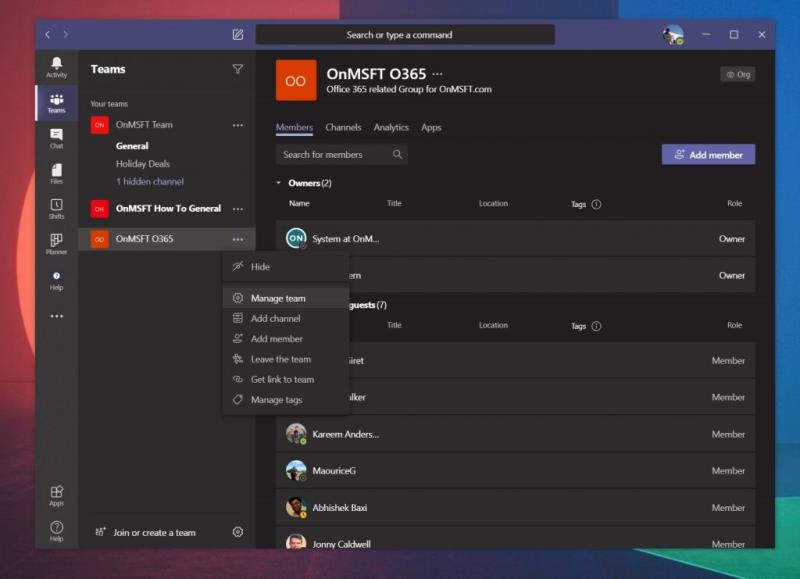
Jos sinulla on oikeat käyttöoikeudet, voit aloittaa henkilön poistamisen ryhmästä napsauttamalla tiimin nimeä Microsoft Teamsin sivupalkissa. Voit sitten napsauttaa Lisää vaihtoehtoja... ja sen jälkeen Hallitse ryhmää ja sitten Jäseniä. Sieltä näet tiimin jäsenluettelon. Voit napsauttaa X-painiketta poistettavan henkilön nimen oikeassa reunassa. Muista vain, että jos haluat poistaa tiimin omistajan, sinun on ensin siirryttävä sisään ja vaihdettava hänen roolinsa omistajasta jäseneksi. Voit aina vaihtaa rooleja takaisin myös myöhemmin.
Muista, että vaikka poistat jonkun tiimistä, et poista häntä kokonaan organisaatiosta. Heillä on edelleen pääsy Teamsiin, Officeen ja muihin tilauksesi osiin. Tämä käyttöoikeus on pikemminkin varattu järjestelmänvalvojille, ja heidän on tehtävä tämä Microsoft 365 -hallintapaneelin kautta.
Kuten voit kertoa, jonkun poistaminen tiimistä on melko helppoa. Microsoft tekee siitä melko helppoa. Jos etsit lisätietoa Teamsista, tutustu uutiskeskukseemme saadaksesi lisää ohjeita, oppaita, esityksiä ja paljon muuta.
Opetusohjelma, jossa selitetään, kuinka lisätään sähköpostivaihtoehto Microsoft Excelin ja Wordin 365 työkalupalkkiin.
Microsoft Teams -mobiilisovellus tukee nyt videopuheluita muiden sovelluksen esikatseluversion ominaisuuksien ohella.
Microsoft Lists on Microsoft 365 -sovellus, jonka avulla voit seurata tietoja ja järjestää työsi. Voit käyttää sitä myös Teamsissä ja Sharepointissa. Lue lisää.
Tässä on katsaus siihen, kuinka voit pysyä tuottavana Microsoft To do -ohjelman avulla Windows 10:ssä
Tässä on joitain yleisiä tekstiongelmia ja kuinka voit korjata ne
Unohditko tallentaa Excel-muistikirjan? Tässä on katsaus, kuinka voit palauttaa sen.
Näin voit käyttää Tehtäviä Outlookissa Microsoft 365:n kanssa tuottavuuden parantamiseksi.
Tässä on katsaus yleisimpiin OneDrive-ongelmiin ja niiden korjaamiseen
Oletko koskaan kuullut Microsoft Yammerista? Se on sosiaalisen verkostoitumisen työkalu, jonka avulla voit olla yhteydessä ihmisiin organisaatiossasi ja olla heidän kanssaan tekemisissä tänään.
Otettiinko yrityksesi juuri käyttöön Microsoft 365:n kanssa? Tässä on katsaus joihinkin asetuksiin, jotka sinun tulee määrittää mukauttaaksesi Microsoft 365:n verkkokokemusta tehdäksesi siitä omasi.
Tässä on joitain yleisimmistä Microsoft Excel -ohjelman virhekoodeista ja kuinka voit korjata ne.
Näin voit hallita kokouksiasi Outlookissa
Jos käytät Windows 10 -käyttöjärjestelmää ja etsit ilmaisia tapoja tallentaa näyttösi, käytettävissä on vaihtoehtoja. On kolme ilmaista tapaa tallentaa näyttösi
Tässä on katsaus yleisiin Excel-kaavavirheisiin ja niiden korjaamiseen
Microsofts Bing tekee nyt muutakin kuin vain etsii verkosta. Se voi myös tuoda esiin tuloksia organisaatiosi sisällä, mukaan lukien tiedostot, yhteystiedot ja
Onko postilaatikkosi sekaisin Outlookissa? Yritä asettaa säännöt. Selitä uusimmassa Microsoft 365 -oppaassamme hyvin, kuinka voit siirtää, merkitä sähköpostiviestejä ja vastata niihin automaattisesti sääntöjen avulla.
Vietätkö enemmän aikaa sähköpostien parissa näinä päivinä? Tässä on katsaus parhaisiin käytäntöihimme Microsoft Outlookia varten Windows 10:ssä.
Näin voit lunastaa koodin Microsoft 365- tai Office 365 -tilauksellesi
Kun lisäät tiedoston Microsoft Teamsin tiedostoosioon, kaikki Microsoft Teamsin käyttäjät voivat muokata sitä, ei vain tiedoston luoja. Siellä on
Ostitko juuri Surface Duon? Jos näin, tässä on joitakin suosikkivinkkejämme ja temppujamme, joiden avulla saat parhaan hyödyn Microsoft Teamsista kahden näytön Android-laitteella.
Tutustu Windows 10:n 10 suosituimpaan pikanäppäimeen ja siihen, miten voit hyödyntää niitä tehokkaasti töissä, koulussa ja muissa asioissa.
Opas BitLockerin käyttöön, Windows 10:n tehokkaaseen salausominaisuuteen. Ota BitLocker käyttöön ja suojaa tiedostosi helposti.
Opas Microsoft Edge -selaushistorian tarkastelemiseen ja poistamiseen Windows 10:ssä. Saat hyödyllisiä vinkkejä ja ohjeita.
Katso, kuinka voit pitää salasanasi Microsoft Edgessä hallinnassa ja estää selainta tallentamasta tulevia salasanoja.
Kuinka eristää tekstin muotoilua Discordissa? Tässä on opas, joka kertoo, kuinka Discord-teksti värjätään, lihavoidaan, kursivoitu ja yliviivataan.
Tässä viestissä käsittelemme yksityiskohtaisen oppaan, joka auttaa sinua selvittämään "Mikä tietokone minulla on?" ja niiden tärkeimmät tekniset tiedot sekä mallin nimen.
Palauta viimeinen istunto helposti Microsoft Edgessä, Google Chromessa, Mozilla Firefoxissa ja Internet Explorerissa. Tämä temppu on kätevä, kun suljet vahingossa minkä tahansa välilehden selaimessa.
Jos haluat saada Boogie Down Emoten Fortnitessa ilmaiseksi, sinun on otettava käyttöön ylimääräinen suojakerros, eli 2F-todennus. Lue tämä saadaksesi tietää, miten se tehdään!
Windows 10 tarjoaa useita mukautusvaihtoehtoja hiirelle, joten voit joustaa, miten kohdistin toimii. Tässä oppaassa opastamme sinut läpi käytettävissä olevat asetukset ja niiden vaikutuksen.
Saatko "Toiminto estetty Instagramissa" -virheen? Katso tämä vaihe vaiheelta opas poistaaksesi tämän toiminnon, joka on estetty Instagramissa muutamalla yksinkertaisella temppulla!



























